유틸리티 음악 플레이어 - 알송 3.11 Update + 포터블 만들기
2014.05.12 10:09
제가 유일하게 이스트소프트사의 제품을 쓰고 있는게 바로 알송입니다.
심플한 인터페이스, 방대한 가사 DB가 장점이라 잘 쓰고 있습니다.
굳이 단점을 말하자면 장점뺀 나머지.
4월에 3.11 버전으로 업데이트되서 링크를 올려봅니다.
2014-04-22 오전 12:00:00
### 알송 v3.11 ###
- 기능 추가 및 개선사항
1. 재생목록 단축키 삭제 부분 기능 개선
2. 재생목록 기능 안내 추가
- 변경/수정 사항
1. 블루투스 연결 문제 수정
2. 가사 수정창에서 가사 검색시 오류 수정
3. 윈도우7 작업표시줄 미리보기창 디자인 수정
4. 이외의 다수 버그 수정 및 제품 안정성 향상
https://software.altools.co.kr/ko-kr/alsong.html
이스트소프트의 설치 프로그램은 잡다한 쓰레기들도 같이 깔리므로 포터블을 강력추천합니다.
알송 처음 실행 시 초기화, 파일 연결, 컨텍스트 메뉴에 등록 등을 위해 관리자 권한을 요구하니 포터블로 써도 설치버전과의 차이가 거의 없습니다.
또한 링크 https://oloklir.tistory.com/174 를 참고하면 알송이 IE의 임시파일등을 수집하는 현상도 있다는 것을 알 수 있습니다.
포터블 만드는 방법: - 이미 알송이 설치되어 있다면 제거 먼저 해야 겠죠.
일단 위 알툴즈 링크에서 3.11 설치프로그램을 다운로드합니다.
압축 프로그램으로 설치파일을 압축풉니다.
반디집의 경우 반디집을 연 후 파일-압축 파일 열기-모든 파일 에서 설치파일을 선택하거나
환경설정-탐색기 메뉴-파일 확장자에 상관없이 파일 내용으로 압축 파일 여부 판단 옵션을 선택한 후 설치파일을 오른쪽 클릭해 컨텍스트 메뉴를 열면 알아서 풀기로 압축 풀 수 있습니다.
압축 푸는 도중 중복 파일 확인 창이 뜰 수 있는데 건너뗘도 되고 덮어써도 됩니다.
[↓이미지 01] - 압축을 푼 후 아래의 파일/폴더를 삭제합니다.
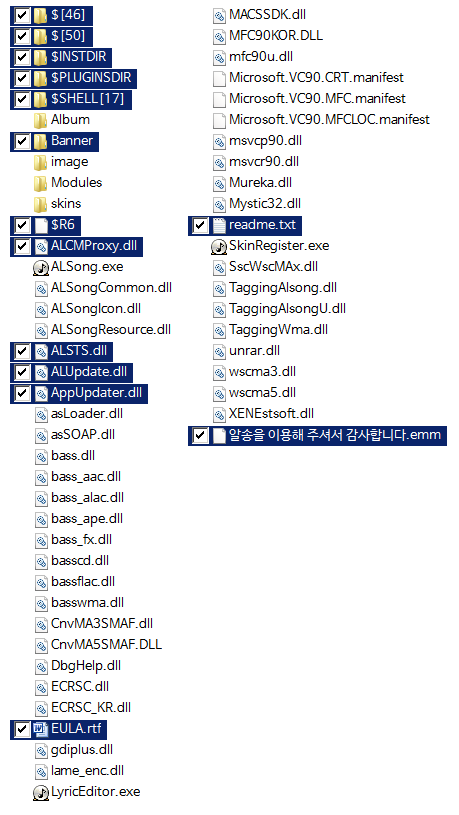
[↓이미지 02] - 알송 실행 후 뮤직박스 기능을 사용하지 않는다면 분리모드를 선택한 뒤 뮤직박스를 끕니다.
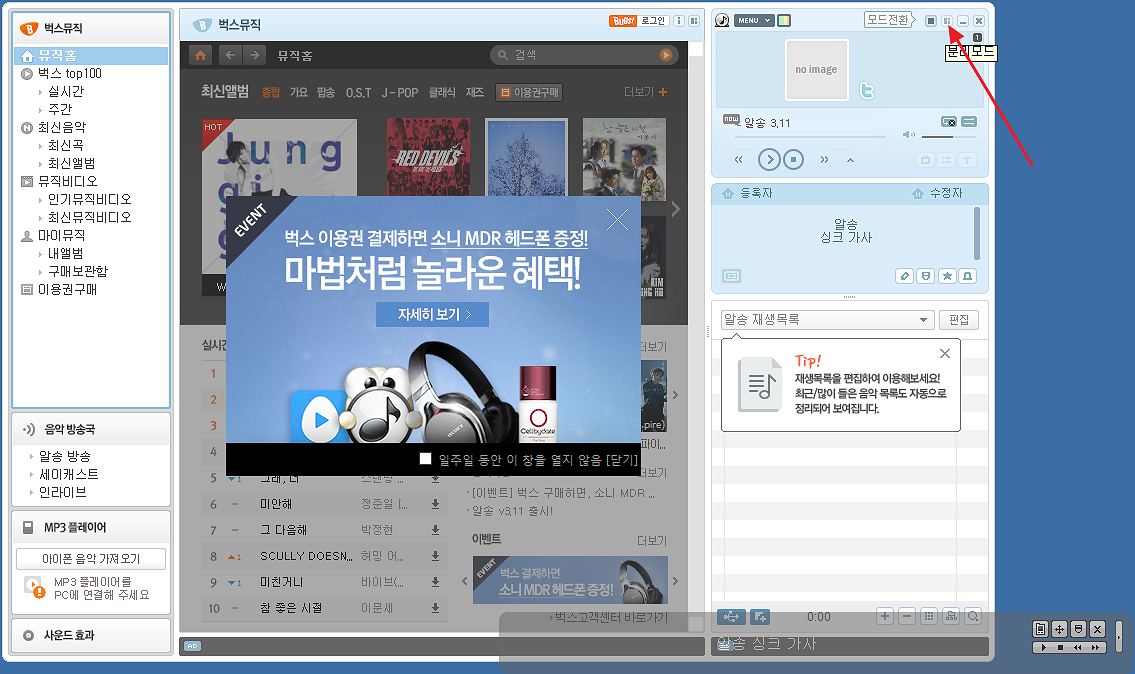 [↓이미지 03]
[↓이미지 03]
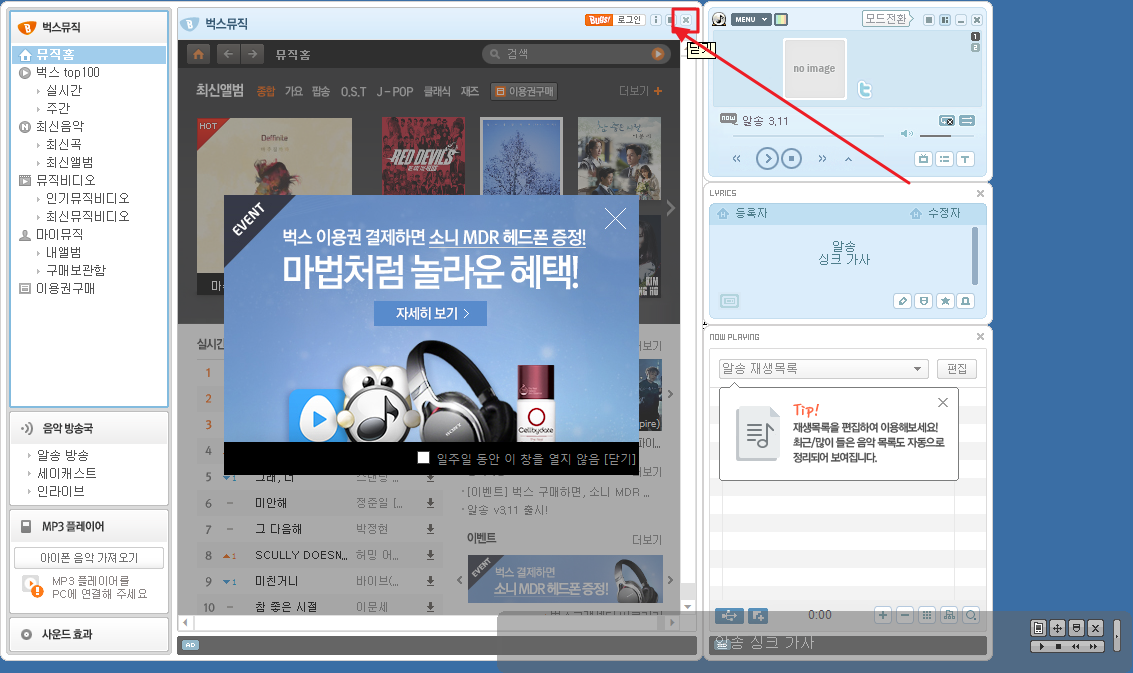
[↓이미지 04] - Modules 폴더로 가서도 불필요한 모듈을 삭제할 수 있습니다.
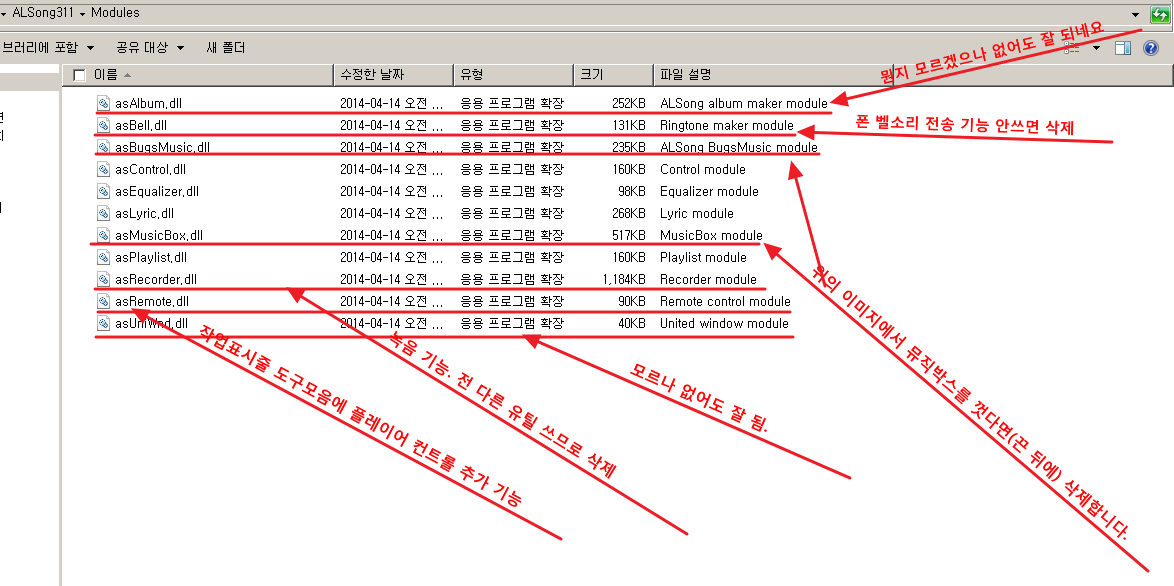
원본 용량 34.6MB를 포터블화한 용량을 보니 26.0MB이고 7z 압축하니 7.66MB가 되네요.
처음에 실행할 때 버벅거리고 오류가 나더니 CCleaner로 정리/레지정리하고 리부팅하니 깔끔하게 실행되네요.

저는 KMP도 그렇고 알송도 그냥 압축 풀어서 사용해버립니다.
진정한 의미의 포터블은 아니겠지만 귀찮기도 하고 버전업 되면 다시 작업하기도 뭐하고 그래서...